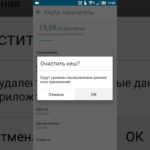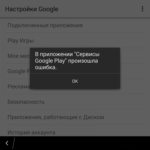Ako obnoviť odstránenú hru na tablete
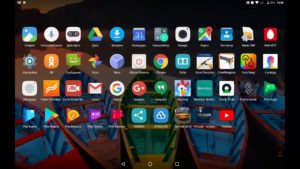 Inštalácia a odinštalovanie aplikácií na väčšine zariadení so systémom Android sa vykonáva niekoľkými kliknutiami na príslušné tlačidlá. Niet divu, že používatelia rôznych zariadení s týmto operačným systémom sa často stretávajú s problémom, ako je náhodné alebo úmyselné vymazanie aplikácií, ktoré môžu byť neskôr potrebné. Tento článok vám povie, ako získať späť hru alebo program, ktorý bol odstránený z vášho tabletu alebo smartfónu.
Inštalácia a odinštalovanie aplikácií na väčšine zariadení so systémom Android sa vykonáva niekoľkými kliknutiami na príslušné tlačidlá. Niet divu, že používatelia rôznych zariadení s týmto operačným systémom sa často stretávajú s problémom, ako je náhodné alebo úmyselné vymazanie aplikácií, ktoré môžu byť neskôr potrebné. Tento článok vám povie, ako získať späť hru alebo program, ktorý bol odstránený z vášho tabletu alebo smartfónu.
Obsah článku
Prečo môžu z tabletu zmiznúť aplikácie alebo hry
Najprv musíte zistiť, prečo sú hry alebo aplikácie z tabletu odstránené. Existuje na to niekoľko dôvodov:
- náhodné vymazanie hry;
- úmyselné odstránenie aplikácie;
- „vrátiť“ zariadenie do továrenských nastavení a vymazať všetky informácie z jeho pamäte;
- pôsobenie takzvaných vírusov;
- antivírusový softvér, ktorý môže z jedného alebo druhého dôvodu považovať konkrétny program za škodlivý pre systém a odstrániť ho, ak na to používateľ dal príslušné povolenie.
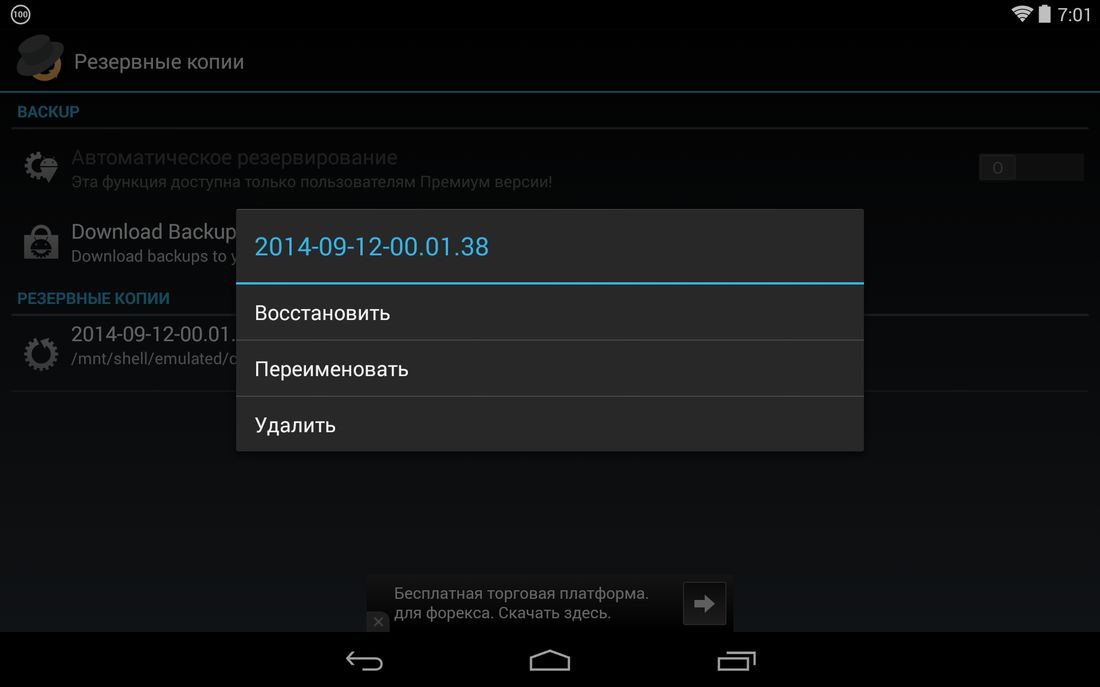
Ako obnoviť odstránenú hru: riešenia problému
Tento problém používateľov znepokojuje expertov z Google už dlhší čas. Faktom je, že všetky programy stiahnuté do smartfónu alebo tabletu sú uložené v údajoch vášho osobného účtu Google Play.
Pozor! Ak bol program stiahnutý prostredníctvom odkazu tretej strany a nie prostredníctvom vášho účtu, nebudete ho môcť obnoviť pomocou metódy opísanej nižšie.
Ak chcete znova nainštalovať odstránenú hru, mali by ste:
- spustiť Google Play;
- vyvolajte v ňom ponuku a potom prejdite na kartu „Moje aplikácie a hry“;
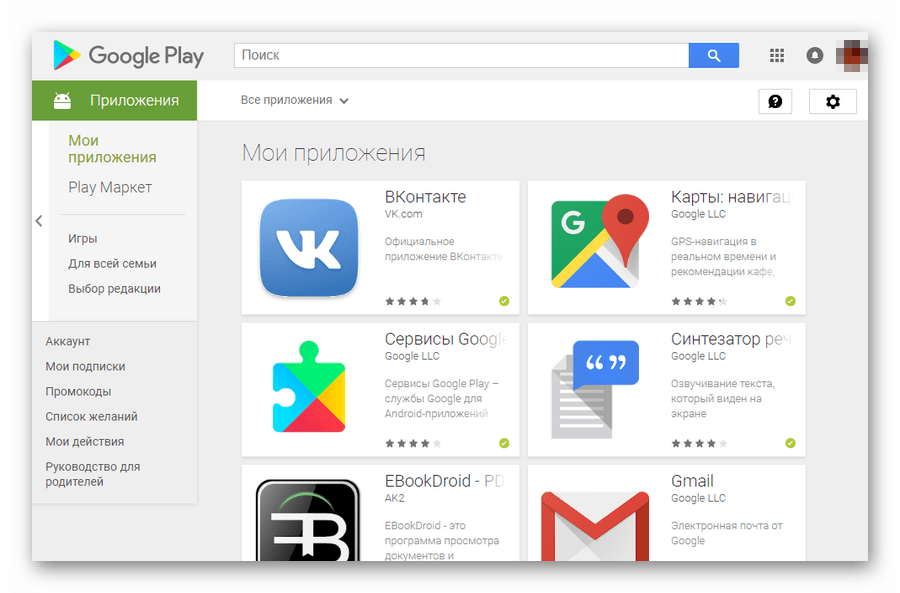
- v zobrazenom okne kliknite na slovo „Všetko“;
- vyberte požadované položky z poskytnutého zoznamu;
- kliknutím na názov aplikácie prejdite na obrazovku inštalácie;
- stiahnuť a nainštalovať vzdialenú hru alebo softvér.
Pozor! Aplikácie uvedené vo vašom účte sú uvedené v chronologickom poradí inštalácie, od najnovšej (v hornej časti) po najstaršiu (v dolnej časti).
Ak nemôžete nájsť meno, ktoré hľadáte v zozname, potom stojí za to skontrolovať, z ktorého účtu bolo stiahnuté. Tento spôsob obnovenia aplikácie môže pomôcť, ak je „prepojená“ s účtom Google Play. Sú známe prípady odstránenia programov zo služby Google Play pre všetkých používateľov a v tomto prípade pomôže nainštalovať pomôcku iba stiahnutie zo zdroja tretej strany.
Je možné obnoviť odstránené fotografie alebo galériu na tablete?
Ak chcete obnoviť fotografie alebo iné súbory na akomkoľvek zariadení so systémom Android, existuje niekoľko spôsobov. Prvým a najjednoduchším je použitie cloudového úložiska. V tomto prípade používateľ synchronizuje súbory zariadenia so špeciálnym úložiskom na internete a aj keď dôjde k strate tabletu alebo smartfónu, je možné ich ľahko obnoviť.
Súbory môžete obnoviť aj pomocou špeciálneho softvéru. Jedným z najužitočnejších programov v tomto smere je program Recuva. Ak chcete obnoviť stratené fotografie, videá alebo zvukové súbory, musíte:
- nainštalujte nástroj do počítača;
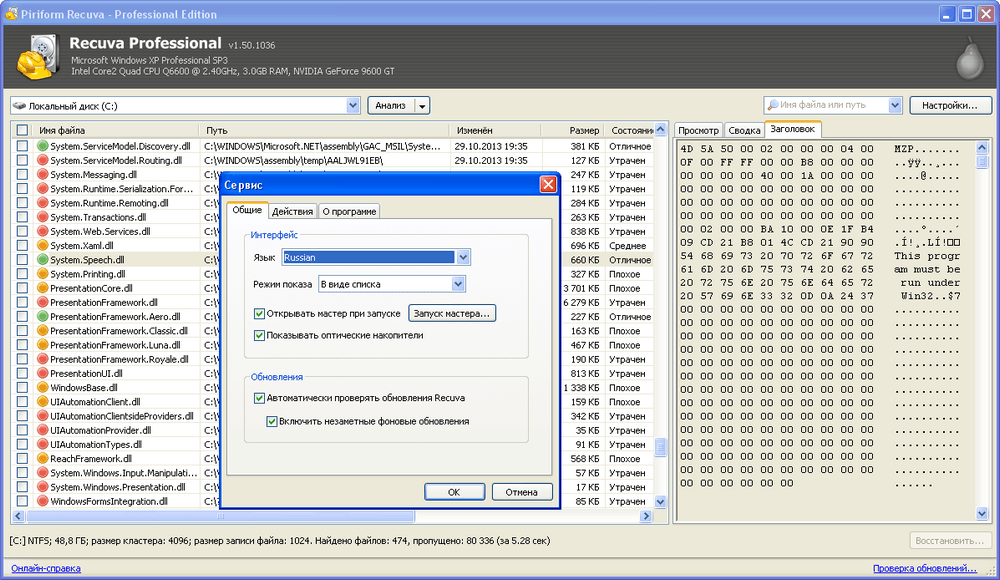
- pripojte svoje zariadenie Android k počítaču;
- vyberte typ súborov, ktoré sa majú obnoviť prostredníctvom programu;
- uveďte približné miesto uloženia odstránených súborov;
- vyberte funkciu hĺbkovej analýzy;
- Z poskytnutého zoznamu vyberte súbory, ktoré chcete obnoviť.
Pozor! Na internete je okrem pomôcok opísaných vyššie veľa programov, ktoré dokážu obnoviť zmazané súbory a vo väčšine prípadov vedie použitie dvoch alebo troch programov k pozitívnemu výsledku. Príklady takéhoto softvéru zahŕňajú nástroje Undelete, Dr. Fone alebo Recovery PRO. Väčšina z týchto programov používa rôzne princípy obnovy súborov, čo vysvetľuje možnosť, že jeden z nástrojov „funguje“, keď druhý je „bezmocný“.
Ak hovoríme o obnove údajov z tabletu, potom pred pokračovaním v obnove súborov musíte na zariadení povoliť režim „Ladenie USB“. Tento režim pomôže programom na obnovenie fungovať, ale jeho nájdenie sa pre mnohých používateľov stáva skutočným problémom.
To sa dá dosiahnuť pomocou takzvaného režimu vývojára. Aktivuje sa špeciálnym spôsobom. Ak chcete vstúpiť do režimu vývojára, musíte prejsť do časti „Nastavenia – Informácie o zariadení – Číslo zostavy“. Posledná položka musí byť stlačená niekoľkokrát (zvyčajne asi 7). Keď je aktivovaný požadovaný režim, musíte sa vrátiť do nastavení zariadenia a začiarknuť políčko vedľa položky „Ladenie USB“.
Stojí za zmienku, že ani tie najvýkonnejšie a najmodernejšie nástroje nedokážu obnoviť všetky súbory, ktoré sa kedy na zariadení nachádzali. Väčšina z nich pri spustení zobrazí zoznam iba tých súborov, ktoré neboli natrvalo odstránené a sú stále dostupné na obnovenie.Ak boli stratené informácie mimoriadne dôležité, môžete sa pokúsiť kontaktovať špecialistov, aby ich obnovili, ale ani tu zvyčajne neexistuje 100% záruka, že potrebné súbory budú obnovené.